Lab 03 Debugging (Part 2)
常见问题解答
Lab 03 的常见问题解答请点击这里。
介绍
这是对上周调试工作的延续。本周的实验中,我们将继续使用上周的调试工具,并进一步实践调试技巧。本次实验的目标是深入了解以下内容:
- 阅读堆栈跟踪,并了解如何从中隔离错误。
- 了解我们可能遇到的不同类型的异常。
- 更加熟练地使用 IntelliJ 调试器。
- 异常断点、表达式与监视(可选)。
与往常一样,如果您对某些概念不确定,请随时查阅资料。特别是当堆栈跟踪中出现特定异常或错误时(我们将在本次实验中讲解)。这些提示旨在引导大家思考,我们鼓励大家在查看提示前,先尝试独立完成实验。
Adventure
运行游戏和测试
首先,请运行AdventureGame中的main方法来启动游戏。 按照游戏运行后的指示操作。 这将帮助您了解所调试程序的功能。(遇到错误是正常现象。)
然后,在您运行游戏后,运行 tests/adventure/AdventureGameTests 中的测试。 测试应该会在BeeCountingStage处失败,这将引导您调试接下来的第一个错误(请注意,此时所有测试都会失败)。 要通过整个 AdventureGameTests,您需要修复所有单独的阶段测试(修复一个阶段将显示您已通过该单独阶段)。 建议按照实验指导的顺序完成这些阶段。
我们建议您在完成每个阶段后都运行游戏,以便了解各个阶段与游戏的关联。 不要忘记经常提交以保存您的进度!
阅读堆栈跟踪
当Java发生运行时错误时,堆栈跟踪会打印到控制台,提供错误发生的位置以及程序运行的步骤信息。 首次运行 Adventure 时,您的堆栈跟踪将如下所示:
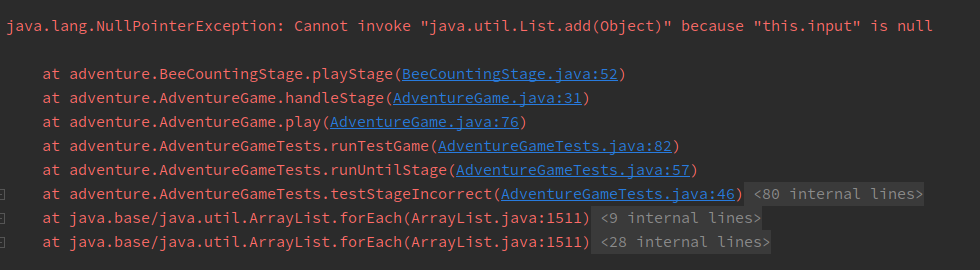
首先要注意的是发生了哪种类型的错误;这显示在堆栈跟踪的第一行。 在这种情况下,我们的代码抛出了一个 NullPointerException。
对于某些异常,包括 NullPointerException,Java 会给您一个解释。 在这里,this.input 是 null,所以我们不能在它上面调用(调用)一个方法。
其下列出的各行展示了程序运行至错误的方法调用序列:第一行是错误发生的位置,其下是调用该方法并抛出错误的代码行,以此类推。
您可以单击蓝色文本以导航到该文件和行。
要理解堆栈跟踪,通常从顶部开始阅读。 如前所述,堆栈跟踪中的第一行是错误发生的位置 - 换句话说,它是错误发生之前的最后一次方法调用,因此您可以使用它来隔离错误的位置。 根据程序的编写和设计,以及您所编写/贡献的代码,您可以找到堆栈跟踪中的相应行,点击蓝色文本跳转到该行并开始调试。
对于以下每个步骤,请仅修改必要的代码!除非另有说明,否则不应重写整个代码块。我们提供了修改行数作为参考,以便您了解大致的修改范围。
如果您想验证代码的正确性,可以每次都运行冒险游戏,但这并非必须 - 您可以直接调试测试。对于您将要处理的每个文件,它都包含一个 playStage 方法,您可以在该方法中设置断点。从那里,您可以开始在 AdventureGameTests 中进行调试。
调试 BeeCountingStage
请通过分析堆栈跟踪来修复 BeeCountingStage 中发生的 NullPointerException 异常。您可以忽略包含 <XX internal lines> 的行;这些行来自测试框架或库代码,通常对您查找错误没有帮助。
预期修改行数:1
提示 1
仅仅因为错误发生在某一行,并不代表那行代码本身有问题——真正的原因可能隐藏在堆栈跟踪没有显示的地方!
提示 2
仔细检查构造函数。看看声明了哪些变量,以及它们是如何初始化的。
事实证明,这并不是 BeeCountingStage 中唯一的错误!
修复 BeeCountingStage 中出现的 IndexOutOfBoundsError 错误。
忽略堆栈跟踪顶部指向 Objects.java 和 ArrayList.java 的灰色链接。 错误可能是在那些代码中抛出的,但根本原因很可能在于您编写的代码。
预期修改行数:1
提示 1
别忘了,Java 是从 0 开始索引的!
调试 SpeciesListStage
如果您在堆栈跟踪顶端显示的、发生异常的方法内部找不到问题,通常可以查看堆栈跟踪的第二行,看看该方法是从哪里被调用的,以及调用时传递了哪些参数。
预期修改行数:3-4
提示 1
考虑列表的可能性。代码是否考虑了所有可能性?代码是否无法处理任何边缘情况?
阅读方法上方的 Javadoc 注释,或许能帮助您更好地理解该方法的作用。
调试 PalindromeStage
有时,IntelliJ 会提示一些它认为可能存在问题的地方。将鼠标悬停在问题代码(PalindromeStage 类的 digitsToIntList 方法,您可以通过堆栈跟踪找到它)的黄色或橙色高亮显示区域,看看是否能获得什么有用的信息。
使用此功能来解决 `PalindromeStage` 中的错误。
如果调试器反应迟钝,通常是因为代码中存在死循环。 如果您设置了断点,但程序运行后从未触发该断点,那么可以断定死循环发生在断点之前! 结合单步调试,您可以逐步缩小问题范围。
这个部分有两个bug需要修复。先解决最明显的那个,再尝试找出并解决第二个bug。提示信息主要针对第二个bug。
预计修改行数:3行
提示 1(仅适用于第二个错误)
如果你还没阅读上面的内容,请先阅读。看看哪里调用了digitsToIntList方法。如果在该方法中设置断点并使用调试器运行,程序会跳出while循环吗?跳出while循环需要满足什么条件?这个条件满足了吗?可以尝试结合Java Visualizer,更直观地检查bug。
调试 MachineStage
MachineStage里的sumOfElementwiseMax方法接收两个数组,计算它们对应位置上的最大值,然后将这些最大值加起来。例如,对于数组{2, 0, 10, 14}和{-5, 5, 20, 30},对应位置上的最大值是{2, 5, 20, 30}。第二个位置上,0和5中较大的是5。所以,最终的和是 。
这个方法有两个不同的bug,导致结果不正确。可以假设playStage里的输入解析代码是没问题的。
为了找到这些bug,不要单步进入mysteryMax和mysteryAdd函数,甚至不需要理解它们的功能。也就是说,用{: .inline } 只看结果。这些函数是故意做了混淆的,非常神秘。如果不小心单步进入了,用
{: .inline } 按钮跳出去。
即使不单步进入这些函数,你也应该能判断出它们有没有bug。这就是抽象的妙处!就算我不懂鱼的分子结构,也能一眼看出它死了没死。
修复这两个bug,让sumOfElementwiseMax返回正确结果。如果在mysteryMax或mysteryAdd里发现bug,就直接重写整个方法,不要尝试去修。但是,别没事找事重写代码——先确定它真的有问题!
预计修改行数:2-5行
提示:
- 理解
sumOfElementwiseMax函数的作用是什么。当你向游戏输入数据时,尝试手动或使用计算器来计算结果。将计算结果与程序输出进行对比验证,你会发现输出可能不正确。 - 在调用
sumOfElementwiseMax的代码行设置断点。运行调试器,单步进入sumOfElementwiseMax函数,然后使用{: .inline } 查看
arrayMax的返回值。arrayMax的输出是否与你期望的一致? - 如果你怀疑
arrayMax有问题,可以单步进入arrayMax函数进行调试。但是,不要单步进入mysteryMax函数。只有当你确定它有错误时,才应该完全重写它。 - 对
arraySum和mysteryAdd函数重复上述操作。
另一个调试难题?! [可选]
本实验的其余部分是可选的。我们将介绍一些您可以在 IntelliJ 调试器中使用,并且可能会觉得有用的其他工具 - 异常断点以及表达式和监视。
不要修改 Puzzle.java!
这些练习将涉及处理可能看起来非常神秘和不熟悉的代码。 强制执行抽象屏障,并尝试找到答案,而无需确切了解发生了什么!
异常断点
调试时,您有时可能会遇到意外错误,从而难以找出代码的问题所在。 为了方便调试,IntelliJ 允许您针对异常设置断点。 这样,当代码抛出异常时,调试器会自动暂停,方便您检查程序状态。
请运行 Puzzle 类。你应该会看到如下输出:

对于许多常见异常,IntelliJ 将在控制台输出中指示一个“创建断点”按钮(就在上面屏幕截图中的 java.lang.RuntimeException 的右侧),这将允许您访问高级断点窗口。 要打开高级断点窗口,如果没有这个按钮,可以 在任何行上创建一个断点(在以下屏幕截图中,我们在第 23 行上创建了一个断点),右键单击它,然后选择“更多”。
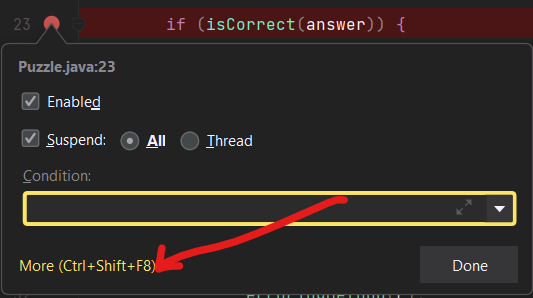
高级断点窗口应如下所示:
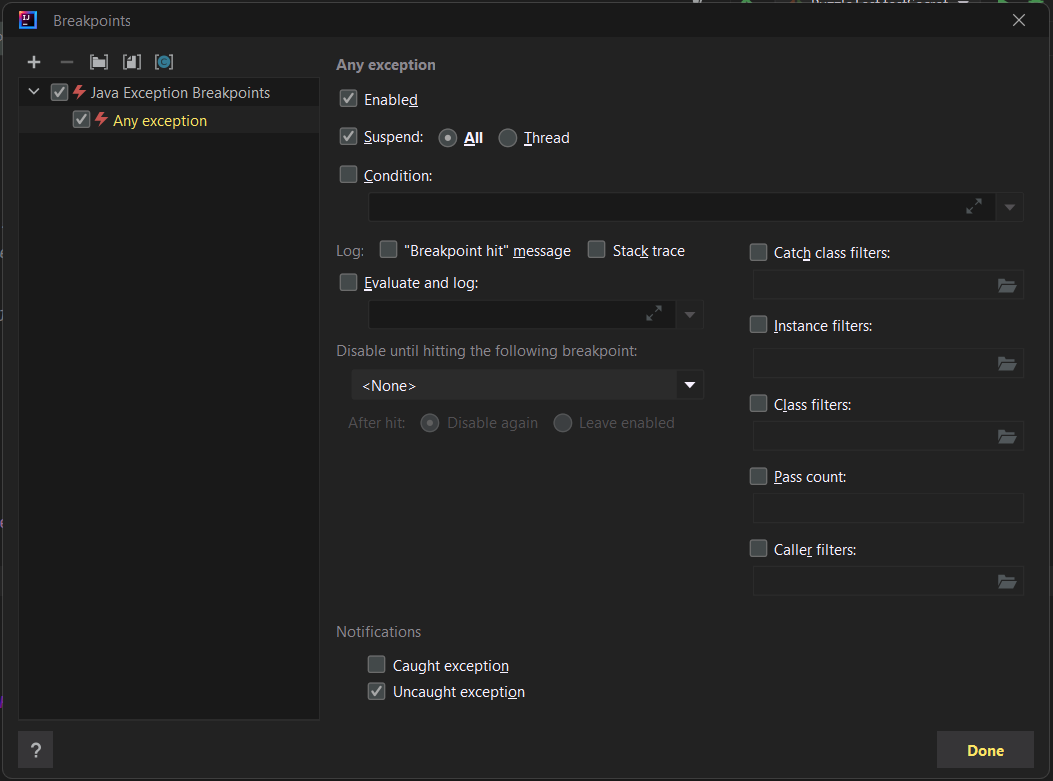
这里有很多选项,但你不需要了解全部。 单击左上角的加号,您应该会看到一个如下所示的弹出窗口:
选择“Java 异常断点”,会弹出一个新窗口,你可以在其中指定需要暂停的异常类型。 控制台告诉我们我们正在获得 java.lang.RuntimeException,所以继续并选择它。
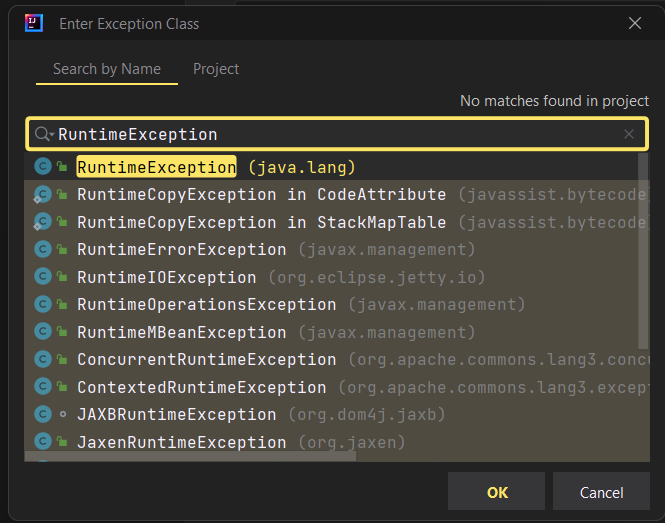
现在你应该能看到高级断点窗口,其中会有一个名为 'java.lang.RuntimeException' 的异常断点 (如果你是通过控制台的 '创建断点' 按钮创建的,可能会看到两个,这没关系)。 您可以选择在已捕获或未捕获的异常处中断,或者两者都选择。这很有用,因为许多库代码会故意抛出和捕获大量异常。因此,如有必要,我们可以专注于处理那些未被捕获的异常。现在,请继续并选中这两个选项。
如果您此时调试程序,您的代码应在第 53 行暂停,并用一个小的闪电符号代替通常的红色圆圈。这表明断点是由异常触发的,而不是由普通断点触发的。
![]()
由此,我们可以看到 IntelliJ 提示问题可能出在 src/puzzle/answer.txt 中。通过检查该文件、浏览 Puzzle.java 以及使用您在 Lab 02 和本实验中学到的其他调试技术,您能弄清楚发生了什么吗?
修复 answer.txt,使 Puzzle 不再抛出 RuntimeException。要是遇到困难,可以看看提示!
提示
问题是 Puzzle.java 解析 answer.txt 以获取整数猜测,但未找到任何整数,因此它抛出一个异常。要解决此问题,请将 answer.txt 的 TODO 行替换为任何整数。
修复错误后,再次运行 Puzzle。您现在应该看到以下输出:

阅读错误消息,看看您是否能找到答案!如果您正确理解了它,Puzzle.java 将不再出错,并且您应该通过 tests/puzzle/PuzzleTest 中的 testPuzzle。
替换 answer.txt 中的值,使 Puzzle 不再出错。
表达式和监视
调试时,您可能并不总是将要检查的值存储在变量中。幸运的是,IntelliJ 为我们提供了一个解决方案!在程序暂停于某行时,您可以使用“求值表达式”工具(图标是一个计算器)。您可以单击计算器图标以打开一个全新的窗口,但您也可以直接在调试器中键入表达式:
您也可以将变量和方法调用与此工具一起使用!即使我们在以下示例中仅使用了 Math 库方法,您也可以调用任何您想要的内容。在这里,我们在 Puzzle.java 中使用该工具,初始 answer 猜测为 973:
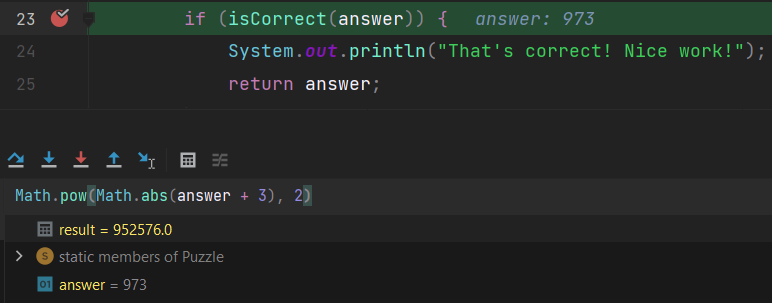
在您恢复程序后,result 将会丢失。如果您不想丢失它,您可以使用 Ctrl+Shift+Enter (Windows) 或 Cmd+Shift+Enter (Mac) 将其添加为监视。即使在您继续执行后,它也会保留下来。此外,监视将根据程序相应地更改值,就像普通变量一样!
即使停止并重新运行程序,监视仍然会保留,这使得它们在多次调试过程中非常有用。例如,我将之前的猜测改为 1717 并重新运行程序,调试器仍然能直接显示结果,无需重新求值表达式!
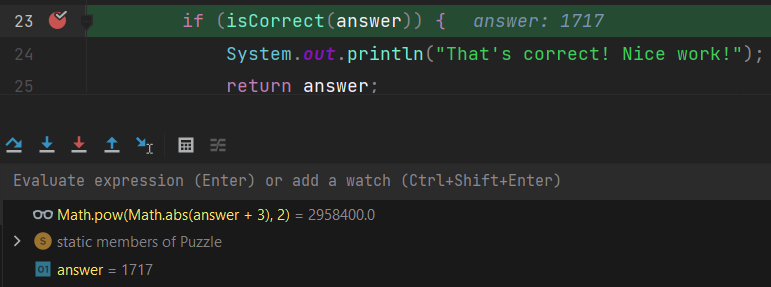 虽然这部分没有配套的练习,但我们觉得了解一下还是很有帮助的!
虽然这部分没有配套的练习,但我们觉得了解一下还是很有帮助的!
恭喜!你已经完成了 Lab 03!
交付内容和评分
本实验满分 5 分。Gradescope 上没有隐藏的测试。如果你通过了 Adventure 的所有本地测试,你将获得该实验的全部学分(除非你修改了不应该修改的内容)。再次说明一下,“另一个调试难题?!” 对于本实验是可选的。最终的交付内容是:
BeeCountingStage(1.25 分)SpeciesListStage(1.25 分)PalindromeStage(1.25 分)MachineStage(1.25 分)
提交
就像你之前的作业一样,添加、提交,然后将你的 Lab 03 代码推送到 GitHub。然后,提交到 Gradescope 以测试你的代码。如果你需要复习,请查看 Lab 1 规范 和 作业工作流程指南 中的说明。